MP4, également connu sous le nom de MPEG-4, est l'un des formats les plus populaires et largement utilisés pour les fichiers vidéo. Il est capable de stocker de l'audio, de la vidéo, des sous-titres, et même des images fixes et est compatible avec la plupart des appareils. D'autre part, le format MKV n'est pas compatible avec de nombreuses applications macOS, et ainsi, il est logique pour les utilisateurs de Mac de chercher un moyen de convertir mkv en mp4 mac gratuit. Nous discuterons en détail de 8 solutions ci-dessous.
Partie 1 : Convertir MKV en MP4 Mac Gratuit en Utilisant Edimakor
Tout d'abord, nous avons HitPaw Edimakor. C'est un logiciel de montage vidéo alimenté par l'IA capable de fonctionner sur les ordinateurs Windows et macOS. Outre les outils de montage vidéo de toutes sortes, il possède certaines des meilleures fonctionnalités d'IA, comme la génération de vidéos par IA et la rédaction par IA.
Étant capable d'importer et d'exporter des médias dans toutes sortes de formats et d'encodages, les utilisateurs peuvent également l'utiliser pour convertir MKV en MP4 sur Mac. Suivez simplement les instructions ou regardez le tutoriel vidéo ci-dessous :
Étape 1 : Assurez-vous qu'Edimakor est installé sur votre Mac. Si vous ne l'avez pas, téléchargez le logiciel.
Étape 2 : Ensuite, cliquez sur le bouton Importer des fichiers pour amener le fichier MKV que vous souhaitez convertir en MP4. Déplacez la vidéo sur la timeline principale. L'interface intuitive d'Edimakor le rend vraiment facile à utiliser.
Étape 3 : Enfin, cliquez sur le bouton Exporter dans le coin supérieur droit de votre écran. Changez le format en MP4. Vous pouvez même changer l'encodage, le débit binaire ou tout autre paramètre si vous en avez besoin. Une fois terminé, cliquez sur Exporter.
Une fois installé, lancez le logiciel et cliquez sur Créer une vidéo.

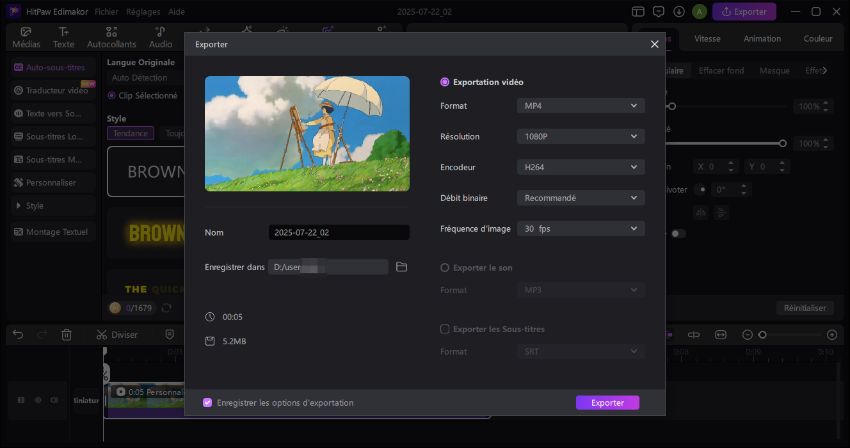
Partie 2 : Convertir MKV en MP4 sur Mac en utilisant MKV2MP4
MKV2MP4 est une application gratuite simple pour les utilisateurs de Mac, qui peut convertir même une centaine de fichiers MKV en MP4 grâce à sa capacité de file d'attente. Comme il ne ré-encode pas les vidéos, et ne fait que changer le format, il conserve la qualité vidéo originale et fait tout rapidement, ce qui en fait l'un des logiciels idéaux à utiliser si vous souhaitez convertir MKV en MP4 sur Mac.
1. Après avoir installé MKV2MP4 sur votre Mac, lancez le logiciel. Ensuite, vous pouvez soit cliquer sur Ajouter un travail pour amener votre fichier MKV, soit simplement le glisser et le déposer ici.
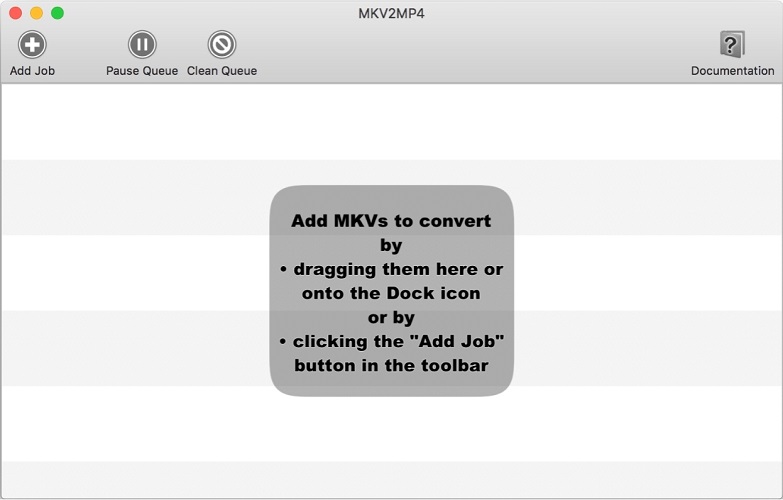
2. Vous verrez alors le nom de votre fichier avec ses détails, et une option pour Démarrer la conversion. Cliquez dessus.
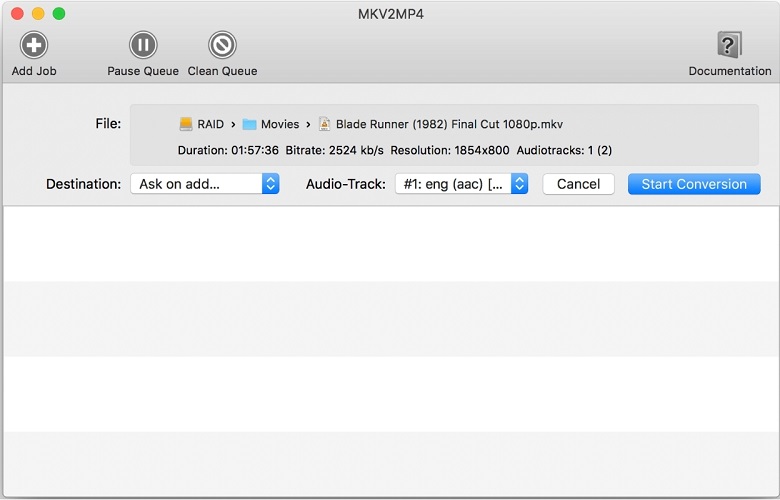
3. Le processus commencera à convertir votre vidéo. Cela ne prend pas longtemps car c'est un outil vraiment efficace.
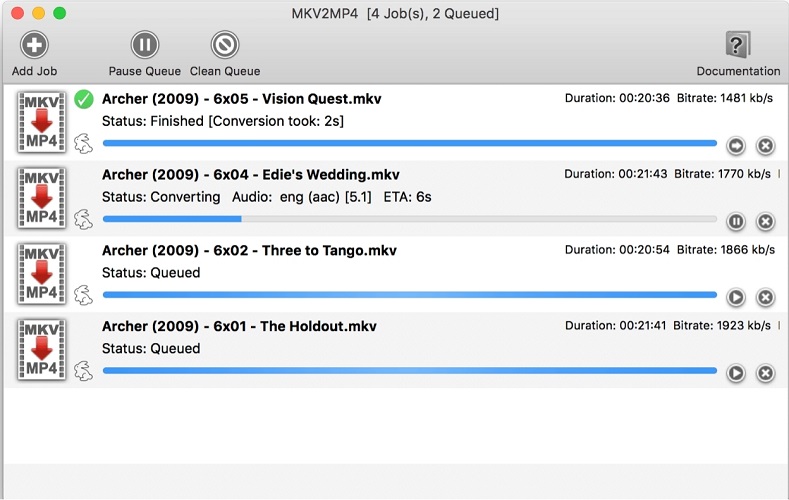
Partie 3 : Convertir MKV en MP4 sur Mac dans VLC
VLC est l'un de ces lecteurs multimédias qui n'ont pas besoin d'introduction. Compatible sur presque tous les appareils, VLC ouvre la voie à de nombreuses nouvelles possibilités. Avec VLC, les utilisateurs peuvent lire des fichiers audio et vidéo dans pratiquement n'importe quel format. Pour utiliser VLC Media Player pour convertir MKV en MP4 sur Mac, vous devrez :
1. Lancer VLC Media Player sur votre Mac puis aller dans Fichier > Convertir / Diffuser.
2. Ensuite, importez le fichier MKV que vous souhaitez changer en MP4. Cliquez soit sur Ouvrir un média et localisez le fichier, soit faites glisser et déposez simplement le fichier ici.
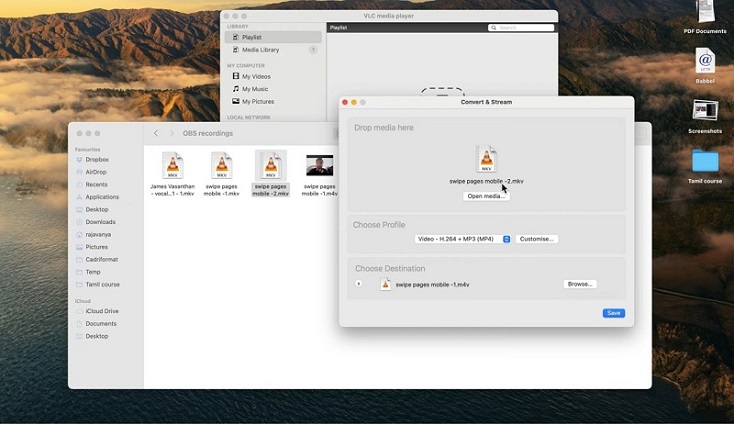
3. Ensuite, vous devez choisir le profil, c'est-à-dire le format dans lequel vous souhaitez convertir. Assurez-vous de choisir Vidéo – H.264 + MP3(MP4).

4. Enfin, cliquez sur Parcourir pour décider où vous souhaitez enregistrer le fichier et cliquez sur Enregistrer. La conversion prendra un certain temps en fonction de la taille du fichier.
Partie 4 : Convertir MKV en MP4 sur Mac dans Handbrake
En tant que transcodeur vidéo, Handbrake est capable de convertir MKV en MP4 sur Mac et prend également en charge d'autres formats. Il est open-source et gratuit à utiliser. Ce qui rend Handbrake cool, c'est qu'il offre de nombreuses options de personnalisation et fait des conversions très rapides. Suivez les instructions ci-dessous pour voir comment le faire :
1. Téléchargez Handbrake depuis leur site officiel. Assurez-vous de choisir le bon fichier pour votre Mac.
2. Lancez Handbrake sur votre Mac et il vous demandera immédiatement d'importer le fichier. Allez à l'emplacement du fichier, sélectionnez-le, puis cliquez sur Ouvrir.
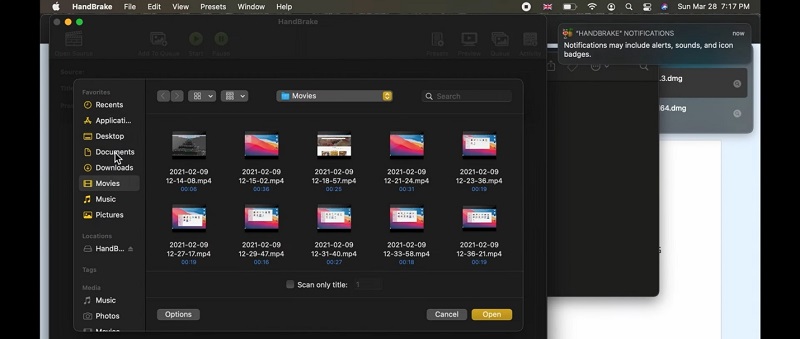
3. La résolution de sortie et le fps sont automatiquement détectés et adaptés au fichier d'entrée. Cependant, il y a quelques points à vérifier. Tout d'abord, assurez-vous que le préréglage est Rapide 1080p30, que le format est défini sur Fichier MP4 et que la case pour Aligner le début A/V est cochée.
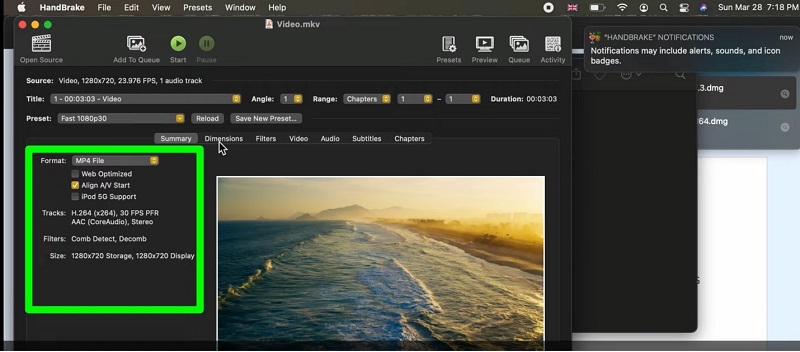
4. Cliquez sur Parcourir pour choisir la destination d'exportation. Enfin, appuyez sur le grand bouton vert Démarrer en haut et votre conversion commencera. Attendez qu'elle se termine.
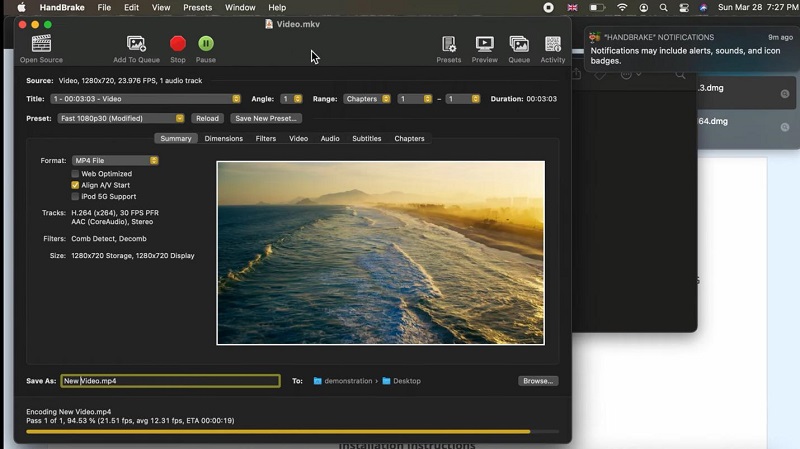
Partie 5 : Convertir MKV en MP4 sur Mac avec 4 outils en ligne
De nombreux utilisateurs souhaitent une solution en ligne. Nous avons présenté certains outils en ligne tout en expliquant comment convertir MOV en MP4 sur Mac, et de même, il existe de nombreux outils en ligne disponibles pour convertir MKV en MP4. Voyons cela.
1. CloudConvert
2. FreeConvert
3. Zamzar
4. DeepBrain Converter
CloudConvert est un outil polyvalent capable de non seulement convertir entre les formats de fichiers vidéo, mais aussi audio, présentation, et images. Il est gratuit à utiliser et fournit des résultats immédiats. Presque tous les formats sont pris en charge, y compris MKV et MP4. Pour changer votre fichier de MKV en MP4 sur Mac, suivez ces étapes :
1. Allez sur le site Web de CloudConvert et choisissez les formats entre lesquels vous voulez convertir, dans ce cas MKV en MP4.
2. Ensuite, cliquez sur Sélectionner un fichier et choisissez le fichier MKV sur votre Mac. Une fois téléchargé, cliquez sur Convertir.
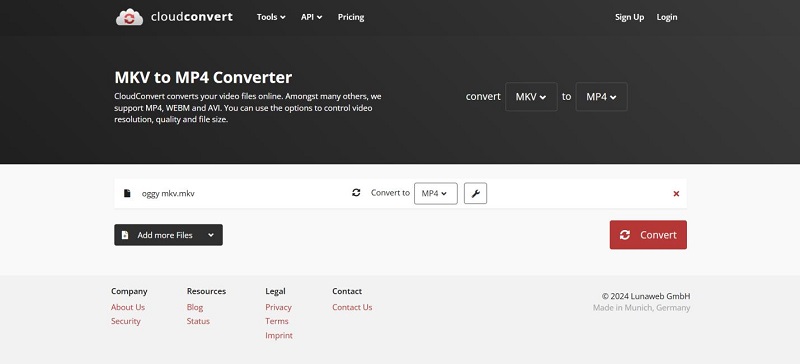
3. Une fois le fichier converti, vous pouvez le prévisualiser puis cliquer sur Télécharger.
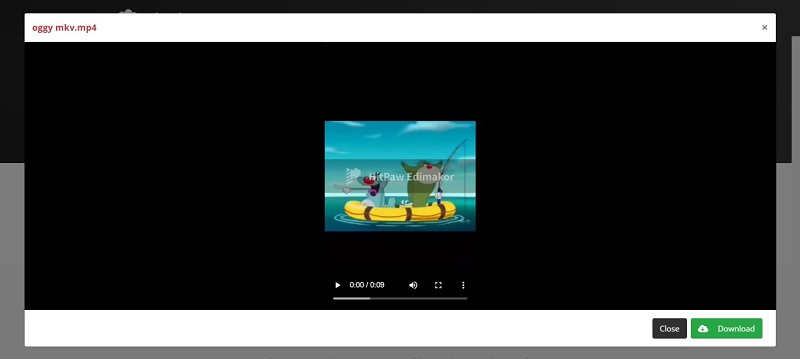
FreeConvert est le deuxième outil de conversion en ligne sur notre liste qui offre des conversions de fichiers gratuites jusqu'à 1 Go. Vous pouvez acheter un plan si la taille de votre fichier est plus grande, et il offre même un accès API pour intégrer l'outil sur votre site Web.
Pour convertir MKV en MP4 sur Mac, ouvrez le site Web de FreeConvert. Cliquez sur Choisir des fichiers et importez le fichier MKV, puis cliquez sur Sortie et sélectionnez MP4 comme format de sortie. Enfin, appuyez simplement sur Convertir.
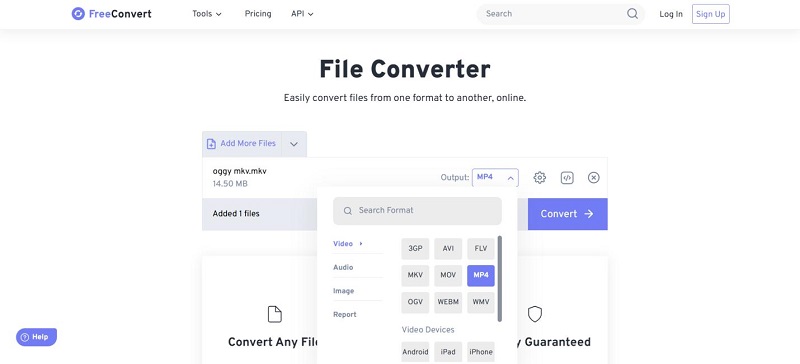
Tout comme CloudConvert et FreeConvert, Zamzar est un outil en ligne simple à utiliser, visant à faciliter la conversion de fichiers. Avec plus de 1100 formats pris en charge à travers divers types de fichiers, Zamzar est l'un des meilleurs outils disponibles en ligne. Pour convertir MKV en MP4 sur MacBook, suivez ces directives :
1. Recherchez Zamzar sur Google et ouvrez son site Web. Cliquez sur Choisir des fichiers pour télécharger le fichier MKV préparé.
2. Ensuite, cliquez sur Convertir en et choisissez MP4 parmi les options disponibles.
3. Enfin, appuyez sur Convertir maintenant et regardez Zamzar changer le fichier de MKV en MP4 Mac.
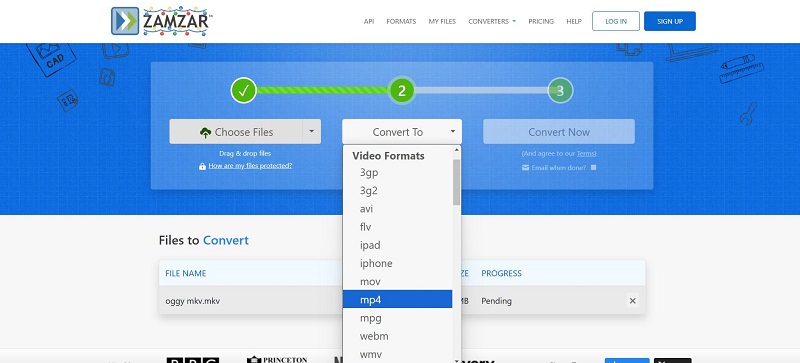
Dernier sur notre liste est AI Studios par DeepBrain AI. Cet outil en ligne gratuit permet également à ses utilisateurs de convertir entre divers types de fichiers. Cependant, c'est bien plus qu'un simple outil de conversion de fichiers. Il possède de nombreux outils d'IA, allant des avatars IA, des outils de montage vidéo et bien plus encore.
Recherchez DeepBrain Converter MKV en MP4 et ouvrez leur site Web. Téléchargez votre fichier, choisissez vos paramètres souhaités, sélectionnez le format d'exportation en MP4, et cliquez sur Convertir. Il convertira votre MKV en MP4 en quelques instants (peut prendre plus de temps si la taille du fichier est grande).
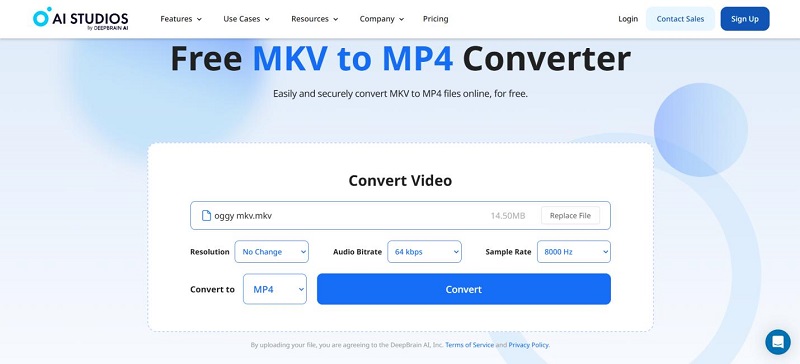
Partie 6 : FAQ sur la conversion de MKV en MP4 sur Mac
-
Q1. Puis-je ouvrir des fichiers MKV sur Mac ?
R1. Non, vous ne pouvez pas ouvrir des fichiers MKV sur Mac avec les outils intégrés sur Mac, c'est-à-dire, QuickTime Player ou iMovie. Cependant, en utilisant un logiciel tiers comme VLC, vous pouvez facilement lire des fichiers MKV sur Mac.
-
Q2. Comment convertir MKV en QuickTime MOV sur Mac ?
R2. Si vous voulez convertir MKV en QuickTime Mov sur votre Mac, vous pouvez recourir à n'importe quel outil, comme HitPaw Edimakor, VLC ou Handbrake, ou même utiliser des outils en ligne comme CloudConvert. Assurez-vous simplement de sélectionner MOV comme format de sortie.
-
Q3. Comment convertir MKV en MP4 gratuitement sur Mac ?
R3. Si vous voulez convertir MKV en MP4 sur Mac gratuitement, des outils comme HitPaw Edimakor, Handbrake et VLC peuvent être très pratiques. Les outils en ligne comme Zamzar et FreeConvert offrent également des solutions pratiques.
-
Q4. Mac dispose-t-il d'un convertisseur MP4 ?
R4. Pas exactement. MacOS dispose de QuickTime player qui peut convertir un fichier MP4 en MOV, mais c'est à peu près tout. Si vous voulez convertir MP4 en n'importe quel autre type de format, vous devrez vous fier à d'autres outils comme Edimakor.
Conclusion
Bien que le format de fichier MKV soit excellent pour conserver la qualité vidéo, les utilisateurs de Mac trouvent souvent difficile de lire MKV sur QuickTime ou de modifier le fichier dans iMovie, et souhaitent donc convertir MKV en MP4. Pour ce faire, il existe de nombreuses options disponibles, parmi lesquelles HitPaw Edimakor est fortement recommandé car il peut non seulement convertir mkv en mp4 mac gratuit, mais aussi éditer MKV, MP4, et d'autres fichiers vidéo et audio facilement.
HitPaw Edimakor (Montage Vidéo)
- Montage vidéo basée sur l'IA sans effort, aucune expérience n'est requise.
- Ajoutez des sous-titres automatiques et des voix off réalistes aux vidéos avec notre IA.
- Convertissez des scripts en vidéos avec notre générateur de scripts IA.
- Explorez une riche bibliothèque d'effets, d'autocollants, de vidéos, d'audios, de musique, d'images et de sons.

Page d'accueil > Conseils de montage vidéo > Comment Convertir Mkv en Mp4 Mac Gratuit avec 8 Méthodes Efficaces
Laisser un Commentaire
Créez votre avis sur les articles HitPaw Edimakor










Renaud Norbert
Rédacteur en chef
Renaud Norbert le rédacteur en chef d'Edimakor, dédié à l'art et à la science du montage vidéo. Passionné par la narration visuelle, Yuraq supervise la création de contenu de haute qualité qui propose des conseils d'experts, des tutoriels approfondis et les dernières tendances en matière de production vidéo.
(Cliquez pour noter cet article)